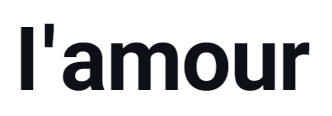Smart WIFI Weather Station Clock을 세팅해 보았습니다.

이 귀엽고 깜찍한 시계가 도착했습니다. 맨 처음 세팅이 영어로 되어있고 한글 번역은 엉망이라... ㅋㅋㅋㅋ
도움을 드리고자 가볍게 적습니다.~
아무래도 최소한의 장치만 시계에 넣다 보니 네트워크로 설정해야 하는데요
설정원리는 다음과 같습니다.
1. 맨 처음 시계 자체에서 AP라는 와이파이 네트워크를 만들어 내고 거기에 접속을 해서 우리가 갖고 있는 와이파이 네트워크에 접속을 시킵니다. 그다음에 그 와이파이를 통해서 같은 네트워크에 접속 후 공유기 설정하듯이 시계를 설정하는 건데요. 설명서에도 나와있는데 5G는 불가합니다. 일반으로 접속을 하셔야 하고요
아래 그림 보시면 GIFTV라고 나와 있는 게 시계 접속 하는 AP입니다.

아이폰 같은 경우는 GIFTV를 누르자마자 바로 화면이 바뀌면서 아래와 같이 로그인 화면으로 바뀝니다.

도시를 바꿀 수 있으니까 그냥 서울로 SAVE 하고 진행합니다.
2. 아래와 같이 그러면 WIFI 네트워크 선택을 하라고 하는데 5G가 아닌 2.4G 네트워크로 선택(Select)을 하면 접속이 되면서 해당 네트워크의 접속 주소가 생깁니다. (192.168.4.1이 아닌 다른 네트워크로 저는 192.168.0.XXX로 나오네요 😊)
근데 보니까 5G 네트워크는 아예 잡히지가 않더라고요.. ㅎㅎ

어찌 됐든 네트워크가 다 잡히고 나면 접속 주소가 생기는데요. 해당 접속 주소로 접속하면
아래와 같이 설정 페이지가 나오고 네트워크나 날씨, 디스플레이 형태 등을 수정하시면 됩니다.

그리고 이제 아까 Seoul로 접속하신 주소를 살고 계신 위치로 바꿔야 하는데요.
Current weather and forecast - OpenWeatherMap
OpenWeather Weather forecasts, nowcasts and history in a fast and elegant way
openweathermap.org
오픈웨더맵이라는 곳에 접속을 하고 나서

저는 부산을 입력해보겠습니다.

그럼 부산에 대한 날씨가 나오고요
주소창을 보게 되면 1838524라는 숫자가 나옵니다. 저 숫자를 복사하고 나서

아까 알려준 IP(저는 192.168.0.XXX)에 접속을 하고 Weather로 들어가서 city location을 숫자로 입력하고 SAVE 버튼을 누르면 해당 도시로 변경이 됩니다.

접속 IP 주소는 시계 맨 처음 화면에서도 수정 안 하셨다면 나오니까요~ 기다리셨다가 보시고 접속하셔도 됩니다.
하다가 잘 안되시면 ~ 댓글 남겨주세요 ㅎㅎ 최대한 자세히 알려드리겠습니다.~
오늘 하루도 행복하세요~!